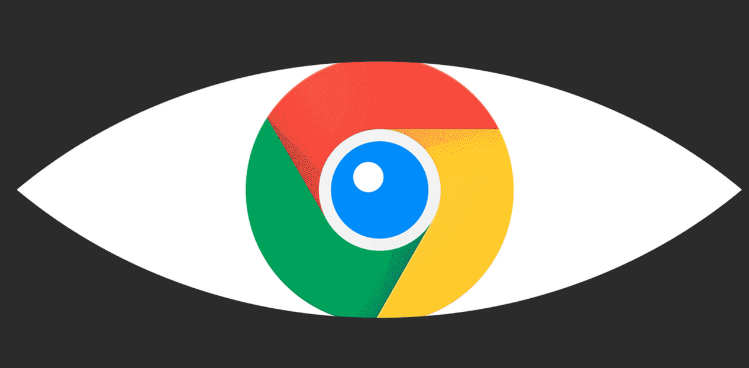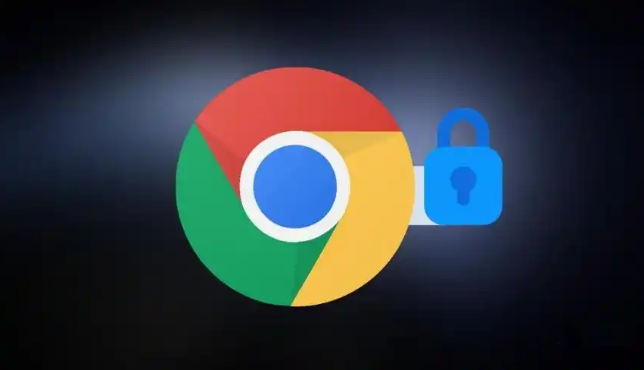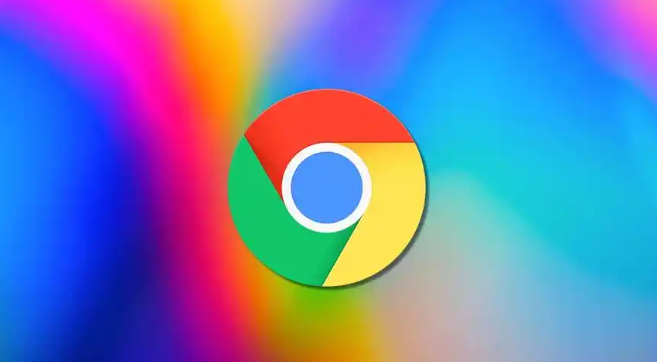谷歌浏览器自动同步设置及异常排查方法
时间:2025-08-07
来源:谷歌浏览器官网

登录Google账户启动同步。打开Chrome浏览器,点击右上角显示个人头像的位置,选择“登录到Chrome”。输入正确的Google账号信息完成验证,成功进入系统后会自动弹出初始的同步配置窗口。
选择需要同步的数据类型。在首次登录触发的设置界面中,勾选希望跨设备保持一致的内容选项,包括书签、密码、历史记录和扩展程序等常用项目。这些选项决定了哪些个人信息会在不同设备间自动更新。
手动开启同步功能入口。若之前错过设置步骤或未主动配置,可通过点击浏览器右上方三个垂直排列的圆点图标进入菜单,接着选择“设置”。在左侧导航栏找到并点击“同步和Google服务”,然后开启顶部的同步总开关,根据需求细化调整各项同步内容。
检查账户安全措施。为防止未经授权的访问,应启用两步验证机制来增强安全性。进入Google账户管理页面的安全设置部分,按照指引添加手机或其他验证方式作为第二重身份确认手段。
处理公共设备的使用情况。当在非私人电脑上使用时,如网吧或办公室计算机,完成操作后务必点击账户菜单中的“从这台设备中移除账户”,以避免留下敏感信息被他人利用的风险。
监控同步状态提示。定期查看“同步和Google服务”页面显示的状态信息,系统会在这里报告任何同步错误或冲突事件。遇到警告图标时应及时关注并采取相应措施解决问题。
暂停特定设备的同步活动。如果暂时不希望某台设备参与数据交换过程,可以在该设备的同步设置里选择“暂停同步”。这样做不会影响其他已授权设备的正常同步流程,只是暂时中断当前设备的数据传输。
解决同步失败问题。如果发现某些数据无法正常同步,首先检查网络连接是否稳定可靠。尝试切换不同的网络环境,比如从Wi-Fi切换到移动数据流量,或者重启路由器刷新网络参数。同时确保所有设备的系统时间准确无误,因为时钟偏差可能导致认证失败。
通过上述步骤,用户能够有效设置和管理谷歌浏览器的自动同步功能,并在遇到异常时进行快速排查与修复。关键在于合理配置同步项目、保障账户安全以及及时响应同步状态的变化。每次修改设置后建议立即测试同步效果,持续优化直至稳定运行。